Bootstrap 3 — Сетка | ИТ Шеф
В этой статье познакомимся с классами фреймворка Bootstrap 3, предназначенными для создания адаптивного «скелета» (макета) сайта.
«Строительные» элементы сетки Bootstrap 3
Сетка Bootstrap состоит из «строительных» элементов. Основные — это обёрточные контейнеры, ряды, адаптивные блоки и отзывчивые служебные классы.
По существу сетка — это просто список предопределённых классов, с помощью которых можно задать необходимое поведение блокам (HTML элементам) и построить с их помощью определённый адаптивный макет сайта.
Обёрточные контейнеры
Обёрточный контейнер — это «строительный» элемент сетки, с которого начинается создание макета для всей страницы или её части (например, шапки, основного меню, основной области, футера) в зависимости от стратегии разработки.
Контейнер в Bootstrap бывает адаптивно-фиксированным или адаптивно-резиновым.
Первый (адаптивно-фиксированный контейнер) характеризуется тем, что он имеет постоянную ширину в пределах некоторого диапазона ширины viewport (области просмотра).
В следующей таблице приведено то, какую ширину имеет адаптивно-фиксированный контейнер при той или иной ширине области просмотра (viewport) браузера:
| Ширина viewport | Ширина контейнера (container) |
|---|---|
| <768px | Ширина контейнера равна ширине viewport |
| >= 768px и <992px | 750px |
| >= 992px и <1200px | 970px |
| <=1200px | 1170px |
Кроме установки ширины адаптивно-фиксированный контейнер Bootstrap ещё центрирует себя в горизонтальном направлении относительно краёв страницы. Выполняет это он с помощью CSS свойств margin-left:auto и margin-right:auto. Ещё адаптивно-фиксированный контейнер задает внутренние отступы слева и справа по 15рх (с помощью CSS свойств padding-left:15px и padding-right:15px) для содержимого, которое в него помещено.

<!-- HTML-код адаптивно-фиксированного контейнера --> <div> ... </div>
Адаптивно-резиновый контейнер отличается от адаптивно-фиксированного тем, что он занимает всю ширину (100%) окна браузера. Кроме этого, он также как и адаптивно-фиксированный контейнер задает внутренние отступы слева и справа по 15рх для содержимого, которое в него помещено.
<!-- HTML-код адаптивно-резинового контейнера --> <div> ... </div>

При разработке макета сайта обычно не применяют
Итак, первый «строительный» элемент сетки Bootstrap – это обёрточный контейнер. Он определяет ширину макета на различных viewport, а также выполняет его центрирование (только адаптивно-фиксированный контейнер) относительно левого и правого края рабочей области вкладки или окна браузера.
Следующий строительный элемент – это ряд (блок div с классом row). Ряд — это специальный блок, который применяется только для оборачивания других строительных элементов (адаптивных блоков). Его основное назначение — это нейтрализация положительного внутреннего отступа (15px слева и справа) обёрточного контейнера или адаптивного блока.

Пример формирования внутренних отступов:
container (+15px) -> row (-15px) -> col (+15px) -> контент container (+15px) -> row (-15px) -> col (+15px) -> row (-15px) -> col (+15px) -> контент *col - это адаптивный блок
Пример показывает, что независимо от того в каком адаптивном блоке находится контент, он всегда будет иметь правильный отступ от края (т.е. 15px слева и справа).
Следующий «строительный» элемент сетки Bootstrap – это адаптивный блок (div с классом col-?-?).

Адаптивные блоки — это элементы сетки Bootstrap, которым установлен один или несколько классов col-?-?. Данные блоки являются основными «строительными» кирпичиками, именно они и формируют необходимую структуру.
Как же осуществляется установка ширины адаптивному блоку? Установка ширины адаптивному блоку, которую он должен иметь на определённом устройстве, задаётся по умолчанию числом от 1 до 12 (количеством колонок Bootstrap). Данное число указывается вместо второго знака ? в классе col-?-?.
Данное число (по умолчанию от 1 до 12) определеяет какой процент от ширины родительского элемента должен иметь адаптивный блок.
Например, число 1 — устанавливает адаптивному блоку ширину, равную 8,3% (1/12) от ширины родительского блока. Число 12 — ширину, равную 100% (12/12) от ширины родительского блока.
Как задаётся ширина адаптивного блока в Bootstrap
Кроме указания ширины адаптивному блоку необходимо ещё указать и тип устройства (вместо 1 вопроса). Класс устройства будет определять то, на каком viewport будет действовать эта ширина. В Bootstrap 3 различают 4 основных класса. Это xs (ширина viewport >0) , sm (ширина viewport >= 768px), md (ширина viewport >= 992px) и lg (ширина области просмотра браузера >=1200px).
Например, адаптивный блок с классом col-xs-12 col-sm-6 col-md-4 col-lg-3 будет иметь на устройстве xs ширину 100% (12/12), на sm — 50% (6/12), на md — 33,3% (4/12), на lg — 25% (3/12).
Кроме этого следует обратить внимание на то, что адаптивные блоки не ограничивают свой диапазон. Т.е. если вы в атрибуте class адаптивного блока указали xs, но не указали sm, то его действие распространится и на область действия этого диапазона.
Например, адаптивный блок с классом col-xs-6 col-lg-3 будет иметь на устройствах xs, sm и md ширину 50% (6/12), на lg — 25% (3/12).
Адаптивный блок, также как и контейнер, задаёт положительные отступы слева и справа по 15px для контента, который в него будет помещён.
В правильном макете, построенном на основе сетки Bootstrap, адаптивный блок должен всегда иметь в качестве своего родителя ряд.
Например, разобьём блок на 3 равные колонки, которые на xs будут отображаться вертикально, а на sm и выше горизонтально:
<div> <div>...</div> <div>...</div> <div>...</div> </div>
Если необходимо рассчитать ширину колонок в пикселях, то это правильно делать на границах контрольных точек (т.е. когда одно действие класса сменяется другим).
Например, расчитаем, доступную ширину под контент для первого и второго блока:
<div>
<div>
<div>1 блок...</div>
<div>2 блок...</div>
</div>
</div>
| Контрольные точки | Доступная ширина 1 блока | Доступная ширина 2 блока |
|---|---|---|
| 320px — 749.98px | от 290px (320px — padding (30px)) до 719.98px (749.98px — padding (30px)) | от 290px (320px — padding (30px)) до 719.98px (749.98px — padding (30px)) |
| 750px — 969.98px | 720px (750px — padding (30px)) | 720px (750px — padding (30px)) |
| 970px — 1169.98px | 616,7px (970px*8/12 — padding (30px)) | 293,3px (70px*4/12 — padding (30px)) |
| 1170px и больше | 750px (1170px*8/12 — padding (30px)) | 360px (1170px*4/12 — padding (30px)) |
Расположение адаптивных блоков в родительском элементе
Адаптивные блоки располагаются в родительском элементе один за другим строчками. В одну строчку помещаются адаптивные блоки с суммарным количеством колонок не больше 12 (по умолчанию). Т.е. блоки, которые не помещаются в первую строку, располагаются в следующей строке и т.д.
Как располагаются адаптивные блоки?
В Bootstrap 3 адаптивные блоки являются плавающими (float:left). Это необходимо учитывать при создании макета веб-страницы.
Перед блоком, который должен начинаться с новой строки обязательно необходимо расположить пустой div элемент с классом clearfix. Ещё его необходимо скрыть для устройств, на которых это действие выполнять не нужно. Осуществляется скрытие блока с помощью соответствующих классов, приведённых ниже.
Ещё у плавающих блоков есть одна особенность. Например, если в вышеприведённом примере высота 1 блока будет выше, чем 2 блока. То 3 блок будет располагаться не на новой строчке, а «прилипнет» к правой стороне 1 блока.
Особенности float блоков
Чтобы этого не допустить, необходимо добавить блок с классом clearfix и сделать его видимым для необходимых устройств (например, на md и lg):
<div> <div>1 блок...</div> <div>2 блок...</div> <div></div> <div>3 блок...</div> </div>
Основной принцип создания макета
Основной принцип создания макета заключается во вкладывании одних адаптивных блоков в другие. При этом их ширина — это всегда относительный параметр, который задаётся в процентном отношении (количеством колонок) от ширины родительского блока. Т.е. на любом уровне вложенности, например, ширина адаптивного блока в 6 колонок — это всегда 50% (6/12*100%) от ширины родительского элемента.
Например, разобьём некоторый блок (основной) на 4 блока (2 в первой строке и 2 во второй). Для простоты, макет создадим не адаптивный:
<div> <div>1 блок...</div> <div>2 блок...</div> <div></div> <div>3 блок...</div> <div>4 блок...</div> </div>
Создадим макет 3 блока (3 x 2):
<div>
<div>1 блок...</div>
<div>2 блок...</div>
<div></div>
<div>
<div>
<div>3-1 блок...</div>
<div>3-2 блок...</div>
<div></div>
<div>3-3 блок...</div>
<div>3-4 блок...</div>
<div></div>
<div>3-5 блок...</div>
<div>3-6 блок...</div>
</div>
</div>
<div>4 блок...</div>
</div>
Нетрудно заметить, что разметка вложенного адаптивного блока выполняется также как и основного. Это означает, что не имеет разницы, какой уровень вложенности имеет блок, создание его макета выполняется по тем же правилам.
Классы для адаптивного смещения блоков
В Bootstrap имеются адаптивные классы (col-?-offset-?), с помощью которых вы можете сдвинуть блок на определённое количество колонок вправо. Первый ? необходимо заменить на тип устройства (xs, sm, md или lg). Второй ? на количество колонок.
Например, зададим блоку на md устройствах ширину 8 колонок и расположим его в строке по центру (т.е. сдвинем его на 2 колонки вправо):
<div> <div>1 блок...</div> </div>
Кроме инструментов для адаптивного смещения блоков, в Bootstrap 3 есть ещё специальные классы, с помощью которых можно изменить порядок следования элементов в пределах одной строки.
Отзывчивые служебные классы Bootstrap 3
Bootstrap 3 содержит адаптивные (служебные) классы, которые позволяют управлять видимостью отображения элементов в зависимости от типа устройства.
Кроме указания устройства (xs, sm, md, lg), на котором будет виден блок, необходимо ещё указать то, как на этом устройстве он должен отображаться. Возможные варианты: inline, block и inline-block.
| Класс | Описание |
|---|---|
| visible-xs-? | Делает элемент видимым только на устройствах с очень маленьким экраном xs (ширина viewport <768px). На других устройствах эти элементы не отображаются. |
| visible-sm-? | Делает элемент видимым только на устройствах, имеющих экран sm (ширина viewport >=768px и <992px). На других устройствах эти элементы не отображаются. |
| visible-md-? | Делает элемент видимым лишь на устройствах, имеющих экран md (ширина viewport >=992px и <1200px). На других устройствах эти элементы не отображаются. |
| visible-lg-? | Делает элемент видимым только на устройствах, имеющих экран lg (ширина viewport >=1200px). На других устройствах эти элементы не отображаются. |
Вместо знака ? необходимо указать block, inline или inline-block. Т.е. указать, как данный элемент должен отображаться.
Например, добавление к элементу класса visible-md-block будет означать то, что он будет отображаться только на устройствах, имеющим viewport md (width viewport >=992px и <1200px). Выглядеть данный элемент на странице будет как блок (CSS: display:block;).
Примечание: Эти классы также можно использовать совместно для того, чтобы элементы были видны на нескольких устройствах. Например, если вы примените к элементу классы visible-xs-inline и visible-md-inline, то это сделает его видимым на устройствах, имеющих как маленький экран, так и средний. Отображаться данный элемент будет как строчный (CSS: display:inline;).
Кроме этих Bootstrap 3 имеет ещё классы с противоположным действием. С их помощью можно скрыть элементы на определенных устройствах.
| Класс | Описание |
|---|---|
| hidden-xs | Скрывает элемент на устройствах xs (ширина viewport <768px). |
| hidden-sm | Скрывает элемент на устройствах sm (ширина viewport >=768px и <992px). |
| hidden-md | Скрывает элемент на устройствах md (ширина viewport >=992px и <1200px). |
| hidden-lg | Скрывает элемент на устройствах lg (ширина viewport >=1200px). |
Эти классы тоже можно использовать совместно, чтобы сделать элемент не видимым на нескольких устройствах.
Например, элемент с классами hidden-xs и hidden-sm будет не виден сразу на 2 устройствах (xs и sm).
Кроме вышеприведённых отзывчивых классов, фреймворк Bootstrap 3 ещё содержит и такие, которые позволяют управлять видимостью элементов при печати.
| Класс | Описание |
|---|---|
| visible-print-block | Элемент, имеющий указанный класс не будет отображаться на странице. При печати этот элемент будет виден, и иметь в качестве CSS-свойства display значение block. |
| visible-print-inline | Элемент, имеющий указанный класс не будет отображаться на странице. При печати этот элемент будет виден, и иметь в качестве CSS-свойства display значение inline. |
| visible-print-inline-block | Элемент, имеющий указанный класс не будет отображаться на странице. При печати этот элемент будет виден, и иметь в качестве CSS-свойства display значение inline-block. |
| hidden-print | Элемент, имеющий указанный класс не будет отображаться при печати. На странице (в браузере) данный элемент будет виден. |
Пример создания макета с помощью сетки Bootstrap 3
В этом разделе статьи рассмотрим процесс создания адаптивного макета для блока с использованием сетки Bootstrap 3.
Макет состоит из трёх блоков. Эти блоки должны располагаться на устройствах так, как это показано на изображении.

Разрабатывать макет обычно начинают с крохотных устройств (xs). На данном устройстве блоки имеют одинаковую ширину, равную 12 колонкам Bootstrap.
<div> <div>Контент блока 1...</div> <div>Контент блока 2...</div> <div>Контент блока 3...</div> </div>
На sm блоки располагаются следующим образом:
- 1 — занимает всю ширину родительского блока;
- 2 и 3 (каждый из них) — ширину, равную 6 колонкам Bootstrap.
<div> <div>Контент блока 1...</div> <div>Контент блока 2...</div> <div>Контент блока 3...</div> </div>

На md блоки 1 и 2 расположены на первой строке, а 3 блок — на 2 строке. 1 блок имеет ширину, равную 8 колонкам Bootstrap (col-md-8), 2 блок — 4 колонки (col-md-4).
3 блок должен всегда располагаться на 2 строке. Чтобы это гарантировать, перед этим блоком необходимо поместить дополнительный пустой блок с классом clearfix. Данный блок не позволит 3 блоку обтекать предыдущие блоки. Кроме этого необходимо иметь в виду, что блок с классом clearfix необходимо отображать только на md, т.к. данное действие на других устройствах не нужно.
<div> <div>Контент блока 1...</div> <div>Контент блока 2...</div> <div></div> <div>Контент блока 3...</div> </div>

На lg адаптивные блоки расположены горизонтально и занимают вместе всю ширину. 1 блок имеет ширину равную половине ширины родительского элемента (col-lg-6), 2 блок — одну четвертую ширины (col-lg-3), и 3 блок — тоже должен занимать одну четвертую ширину родительского элемента (col-lg-3).
<div> <div>Контент блока 1...</div> <div>Контент блока 2...</div> <div></div> <div>Контент блока 3...</div> </div>
Ещё интересные темы:
Как работает в Bootstrap сетка и что это вообще такое?

От автора: я приветствую вас. В прошлых статьях мы рассмотрел подключение фреймворка Bootstrap и первые шаги работы с ним. Настал час затронуть самую важную тему. А именно, как работает в Bootstrap сетка. Именно понимание этого вопроса сильно упростит вам верстку сайтов.
Любой css-фреймворк имеет свою сетку. Практически, если мы рассматриваем, для чего вообще создается css-фреймворк, то во многом только для сетки, которая позволяет быстро и легко верстать адаптивные шаблоны. Остальные компоненты вроде кнопок, таблиц, форм и прочего можно сделать и самому, зачастую именно так и нужно.
Конечно, приятно, что Bootstrap есть все компоненты и можно использовать все готовое, но в первую очередь нас интересует именно сетка. Итак, давайте подробно рассмотрим сетку бутстрапа.
12-ти колоночная сетка Bootstrap

Итак, в сетке этого фреймворка по умолчанию 12 колонок. На самом деле при кастомизации фреймворка вы сможете выставить любое другое значение, но практически всегда вас будет устраивать 12 колонок. Число 12 делится на много других чисел, поэтому им очень удобно оперировать.

Фреймворк Bootstrap 4. Быстрый старт
Изучите основы Bootstrap 4 на практическом примере по верстке блога с нуля
Узнать подробнееЕсли вы ранее создавали с помощью html тегов таблицы, то следующее сравнение будет для вас как нельзя кстати. Ведь сетку фреймворка можно сравнить с обычной таблицей.
Вся сетка должна располагаться в общем контейнере. Это должен быть блок с классом container или container-fluid. Отличие у классов в том, что первый имеет максимальные фиксированные размеры, а именно 1170 пикселей. То есть ширина сайта не будет больше этого значения.
Container-fluid – это полностью резиновый контейнер, который растягивается всегда на 100% ширины окна, поэтому если у вас полностью резиновый сайт, вам нужен именно такой контейнер. Если мы говорим о таблицах, то там тоже есть свой глобальный контейнер – table.
Внутри этого контейнера должен быть еще один блок с классом row, то есть одна строка сетки. И опять же, если сравниваем с таблицами, то там за вывод одного табличного ряда отвечает тег tr. Ряды сетки и таблицы очень похожи, потому что в обоих случаях они просто выступают контейнерами для основного содержимого – в них самих никакой контент не размещается, да и стили к ним не применяются.
Например, если мы говорим о простом сайте, то можно разделить его на три ряда – шапка сайта, блок для основного контента и боковая колонка и подвал. Заметьте, что контент и сайдбар мы поместили в один ряд, потому что это действительно так.
В самом ряду располагаются уже непосредственно ячейки ил колонки, как принято говорить при верстке на Bootstrap. Колонка имеет класс col-x-x, где первый x – обозначение устройства, а второй – кол-во колонок от 1 до 12. Как это работает, мы с вами сейчас посмотрим. Если вам удастся это понять, то вы также быстро поймете, почему так легко делать адаптивные сайты на Bootstrap.
Итак, разработчики фремворка при создании сетки выделили 4 основных типа устройств по ширине экрана. Хорошую таблицу с перечнем классов для сетки вы можете найти в русской документации, которая находится здесь — http://www.oneskyapp.com/ru/docs/bootstrap/css#grid.

Вот скриншот этой таблицы. Итак, мы видим, что для самых маленьких устройств, у которых ширина экрана менее 768 пикселей, префикс класса – col-xs- или если отбросить col, просто xs. Далее идет sm (small-devices, ширина от 768 до 991 пикселей), md (medium-devices, ширина от 992 до 1199 пикселей) и large-devices, с шириной более 1200 пикселей.
Как же все это работает? Разбор на примерах
Пока, возможно, вы ничего не поняли, но это нормально. Сейчас я предлагаю вам попрактиковаться: открыть редактор кода, браузер и начать писать код. Естественно, перед этим подключите к html-файлу фреймворк Bootstrap, в прошлых статьях этот вопрос подробно рассматривался.
Итак, давайте рассмотрим этот кусок кода:
<div class = «container»> <div class = «row»> <div class = «col-md-3 col-sm-6»>Первый</div> <div class = «col-md-1 col-sm-6»>Первый</div> </div> </div>
<div class = «container»> <div class = «row»> <div class = «col-md-3 col-sm-6»>Первый</div> <div class = «col-md-1 col-sm-6»>Первый</div> </div> </div> |
Если вы внимательно читали предыдущий текст, то уже понимаете, что мы сейчас создаем свои первые блоки в сетке. Мы поместили в класс container 1 ряд, а в него, в свою очередь, 2 блока.
Как же работают классы типа col-x-x? Очень просто, откройте пока браузер и посмотрите на результат. Кстати, результата-то и не будет видно, потому что мы никак не стилизовали наши блоки. Давайте это исправим. Этот код можно вставить в style.css, который вы самостоятельно создадите и подключите:
div[class^=col]{ background: #8CC7D9; border: 1px solid #6B6ACD; }
div[class^=col]{ background: #8CC7D9; border: 1px solid #6B6ACD; } |
Отлично, вот что мы видим в браузере:

Отмечу, что я просматриваю результат на своем компьютере, у которого ширина экрана более 1200 пикселей, а значит Bootstrap классифицирует его как large-устройство.
Итак, первый блок занимает 25% ширины контейнера (если 12 колонок считается за 100% ширины, то 3, соответственно, за 25%). Ну а второй примерно 8-8,5%, точные расчеты нам ни к чему. Остальные 66% ширины контейнера будут пусты. Конечно, на скриншоте вы этого не видите, так как я просто не могу запихнуть в статью скриншот всего моего экрана, так как он слишком велик, поэтому я и советовал вам повторять все за мной.
А теперь давайте проверим, как поведут себя блоки на ширине менее 992 пикселя. Начните сужать окно. В Google Chrome после нажатия F12 при сужении вы будете видеть в правом верхнем углу точную ширину окна.
Ну а я, пожалуй, воспользуюсь браузером Internet Explorer. Вот так блоки выглядят на ширине чуть-чуть больше 768 пикселей, то есть на small-экранах.

Как видите, вместо 25% и 8% каждый блок занимает теперь ровно по 50% ширины ряда. А все благодаря этим инструкциям:
col-md-3 col-sm-6 col-md-1 col-sm-6
col-md-3 col-sm-6 col-md-1 col-sm-6 |
То есть с помощью этих классов мы как бы говорим бутстрапу: на средних и больших устройствах дай первому блоку ширину в 3 колонки из 12, а второму – 1 из 12. А вот на маленьких, будь добр, оба блока показать на 50% ширины ряда.
А что же произойдет на самых маленьких экранах? Вот я совсем сузил окно, как будто мы смотрим сайт с телефона:


Фреймворк Bootstrap 4. Быстрый старт
Изучите основы Bootstrap 4 на практическом примере по верстке блога с нуля
Узнать подробнееКак видите, инструкция, которая действовала для small-устройств, отменилась для extra-small и каждый блок стал занимать по 100% ширины в ряде. Запомните, что это поведение блоков по умолчанию – занимать 100% ширины в своем контейнере.
Из этого всего следует несколько выводов, можете перечитать их несколько раз, потому что понять эти вещи крайне важно:
Если мы задаем, например, col-sm-6, то такая ширина сохраниться у блока и на md и lg, если для этих устройств ничего не прописано.
Возьмем этот же пример (col-sm-6). А вот на xs, то есть на экстра-маленьких устройствах, ширина блока будет 100%, а не 50%. То есть наследование прописанной ширины происходит только для больших устройств, но ни в коем случаев не для меньших. Например, если вы напишите такой класс: col-lg-6, то такая ширина у блока будет только на экранах более 1200 пикселей. На md, sm, xs устройствах будет другая ширина.
Вы можете указывать блоку не один, а несколько классов. Например, col-xs-6 col-md-4. Попробуйте сами в уме ответить, какой будет ширина блока на разных устройствах? Не читайте дальше)
А ответ таков:
На xs-экранах будет 50%, то есть половина ширины контейнера
На sm то же самое – 50%. Почему? Как я уже сказал выше, значение наследуется для устройств с большей шириной.
На md блок займет треть ширины.
На самых больших экранах тоже треть. Опять же, значение наследуется из md.
Но Bootstrap ничем вас не ограничивает и вы можете прописать даже так:
<div class = «col-xs-10 col-sm-8 col-md-6 col-lg-4»></div>
<div class = «col-xs-10 col-sm-8 col-md-6 col-lg-4»></div> |
То есть вообще для каждого типа устройств задать свое отображение. Тут вы уже сами можете понять, насколько широким будет блок на разной ширине экранов.
ВНИМАНИЕ! Никогда не допускайте ситуации, чтобы у вас в одном ряду было более 12-ти колонок, иначе ваш сайт может развалиться.
Дальше – интереснее! Вложенные сетки
Но мощь сетки Bootstrap не только в том, что вы можете задать разное отображение блоков на разной ширине. А еще в том, что можно вкладывать сетку в какой-угодно блок. Давайте рассмотрим такой пример кода:
<div class = «container»> <div class = «row»> <div class = «col-sm-8 col-md-6»> <div class = «row»> <div class = «col-sm-4 col-md-3»>1</div> <div class = «col-sm-4 col-md-3»>2</div> <div class = «col-sm-4 col-md-3»>3</div> </div> </div> </div> </div>
<div class = «container»> <div class = «row»> <div class = «col-sm-8 col-md-6»> <div class = «row»> <div class = «col-sm-4 col-md-3»>1</div> <div class = «col-sm-4 col-md-3»>2</div> <div class = «col-sm-4 col-md-3»>3</div> </div> </div> </div> </div> |
Итак, у нас есть общий контейнер, а в нем один ряд. В ряд вложен блок, который занимает половину ширины контейнера на средних и больших экранах, две трети на маленьких и 100% на самых маленьких.
Но ведь мы можем спокойно представить себе, что этот блок является тоже контейнером, почему нет? По сути, так и есть при разработке сайта. Есть общий контейнер для всего сайта, контейнер для контента, сайдбара, шапки и т.д.
Можно представить, что этот блок – контейнер для основного блока с текстом на сайте, в него мы помещаем, в свою очередь, ряд (обязательно придерживайтесь в коде структуры – контейнер – ряд — ячейки).
В этом ряду, как видите, 3 блока и для каждого задано поведение на разных устройствах. По сути, мы получили сетку внутри основной сетки! И эта вложенная сетка тоже будет иметь 12 колонок.
Я вам скажу даже больше. Вложенных сеток может быть неограниченное количество. Например, эти три блока – это три карточки товара в интернет-магазине. Структура самой карточки может быть тоже достаточно сложной. Кто знает, может и там вы используете вложенную сетку.
Таким образом, фреймворк Bootstrap попросту стирает перед вами любые препятствия при верстке веб-страниц: вы можете создать как простые типовые шаблоны, так и сложнейшие страницы с тысячей элементов на них. Ведь сетка – это не просто общий контейнер сайта, систему сетки можно применить даже при разметке очень незначительных блоков.
Адаптивные утилиты
Еще одна потрясающая возможность фреймворка – адаптивные утилиты. Сейчас объясню. Наверняка вы не планируете на мобильных устройствах отображать 100% элементов сайта, которые видны на больших десктопах – вам попросту некуда будеть все это впихнуть. Очень часто на мобильных устройствах полностью убирают боковую колонку, сворачивают меню, удаляют какие-то большие декоративные элементы и т.д.
В Bootstrap все это очень легко делать с помощью классов, которые называют адаптивными утилитами. В документации ознакомиться с ними можно тут: http://www.oneskyapp.com/ru/docs/bootstrap/css#responsive-utilities

Вот список этих классов. Чтобы скрыть элемент на нужном устройстве, достаточно всего лишь использовать один из четырех классов: hidden-xs|sm|md|lg. Хочу отметить, что элемент будет скрыт только на указанной ширине экрана, на всех остальных он останется видимым.
Если вам нужно сделать элемент видимым только на одном из четырех типов устройств, удобнее использовать классы visible-xs|sm|md|lg- block|inline|inline-block.
Кроме самого ключевого слова и типа устройств тут еще нужно указать, как именно отображать элемент: как блочный, строчный или блочно-строчный. Примеры:
visible-xs-inline – элемент будет виден только на самых маленьких экранах и будет отображаться как строка;
visible-lg-block – будет виден только на самых больших экранах и будет блочным;
Адаптивные утилиты позволяют как угодно трансформировать сайт на всех типах устройств. Используйте их по мере необходимости в своей верстке.
Другие возможности сетки и итог
Друзья, очень много еще можно написать о сетке бутстрапа, потому что мы рассмотрели примерно только половину теории. С остальными классами и примерами вы можете ознакомиться в документации.
Почему я настоятельно вам его рекомендую? Потому что теория, это теория. Вы можете прочитать эту статью вместе с документацией хоть по 10 раз, но если не закрепите все примеры на практике, это будет практически бесполезно. Мы обожаем практику и считаем, что именно она – залог успеха. Даже если из теории что-то вы не поймете, то потом, во время верстки реального макета вы увидите своими глазами, как работает сетка, и уже никто из вас это понимание не выбьет.
Мало того, в курсе не просто объясняется теория и верстается простой макет. Наша с вами цель – стать профессиональными разработчиками, а для этого нужно верстать уже макеты повышенного уровня сложности, чем мы с вами и займемся во второй части курса, сверстав интернет-магазин и лендинг.
В общем, осваивать Bootstrap на профессиональном уровне или нет – это решать вам. Моя цель была в том, чтобы объяснить вам основы функциониования сетки в Бутстрапе. Надеюсь, у меня это получилось и вы прочитали эту публикацию с пользой для себя. В ближайшее время ждем вас в кругу профессиональных веб-разработчиков, использующих Bootstrap для верстки макетов любого, абсолютно любого уровня сложности!

Фреймворк Bootstrap 4. Быстрый старт
Изучите основы Bootstrap 4 на практическом примере по верстке блога с нуля
Узнать подробнее
Фреймворк Bootstrap 4. Быстрый старт
Изучите основы Bootstrap 4 на практическом примере по верстке блога с нуля!
СмотретьBootstrap сетка, PSD
При создании дизайна сайтов в Adobe Photoshop не обойтись без использования какой-либо системы сеток. Можно создать сетку самостоятельно, используя направляющие, либо воспользоваться уже готовым, проверенным решением — готовой сеткой Bootstrap в формате PSD. Не смотя на то, что дефолтные размеры Bootstrap сетки несколько стандартизируют дизайн, данный вариант успешно используют в своей работе огромное количество веб-дизайнеров по всему миру. Кроме того, такая стандартизация позволяет максимально быстро выполнять HTML верстку созданного макета, что неминуемо приводит к ускорению работы над проектом в условиях разработки сайтов на потоке или создания шаблонов.
Поделиться
Твитнуть
Поделиться
Класснуть
Запинить

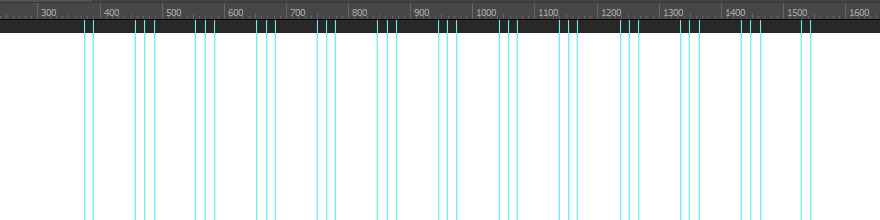
Параметры стандартной Bootstrap сетки в PSD формате:
- Общая ширина рабочей области: 1920px;
- Ширина контейнера с отступами: 1170px;
- Ширина колонки без отступов: 68px;
- Ширина отступа (Gutter): 15px;
- Система сетки: 12-ти колоночная.
Расстояние между колонками и некоторые размеры могут иметь погрешность +/- 1px в связи с тем, что некоторые нечетные величины не могут быть поделены поровну. Но это некритично в масштабах разработки PSD макета.
Правила работы с PSD сеткой Bootstrap
Существуют определенные правила работы с Bootstrap сеткой. Некоторые начинающие веб-дизайнеры не учитывают в своей работе эти правила, в результате чего возникает непонимание между верстальщиком и дизайнером, в случае, если над проектом работает команда. Bootstrap сетка в PSD формате для создания дизайна сайта разрабатывалась основываясь на «физических» свойствах сетки CSS фреймворка Bootstrap и дизайнер должен придерживаться определенных правил для исключения излишних коллизий в процессе разработки.
1. Крайние поля служат исключительно для отступов на малых разрешениях и не могут быть использованы для размещения каких-либо элементов дизайна или контента сайта.
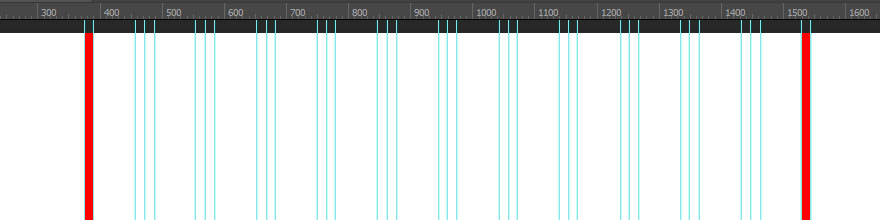
2. Вы можете использовать любое количество одиночных колонок для визуализации различных блоков сайта.
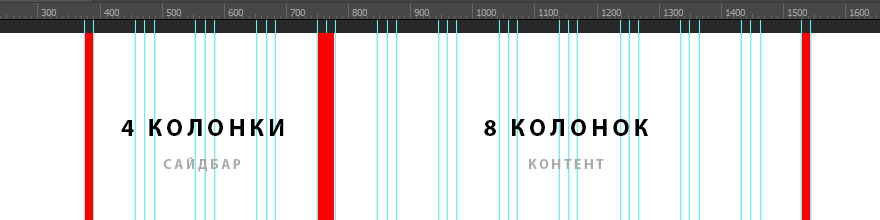
3. После разделения макета на колонки и блоки, промежутки (Gutters) между ними не могут быть использованы для размещения каких-либо элементов дизайна или контента сайта.
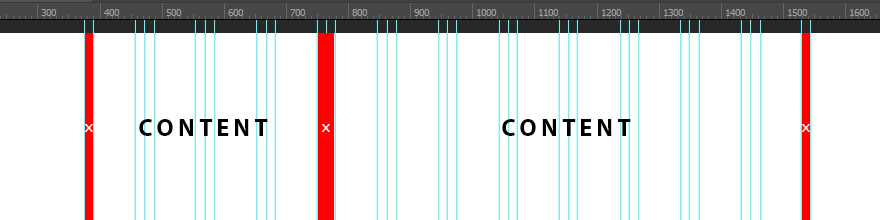
4. Не бойтесь выходить за рамки сетки. Если вы решили сделать какую-то нестандартную секцию или блок — реализуйте вашу идею вне рамок Bootstrap сетки, если это необходимо. Но постарайтесь обеспечить ваше решение какой-либо системой, например, придерживайтесь центра макета или частично используйте возможности Bootstrap сетки, соблюдайте кратность элементов или придерживайтесь любой другой логической системы при создании нестандартного блока. Так вы значительно облегчите работу верстальщика, если над проектом трудится команда разработчиков. Вам скажут спасибо.
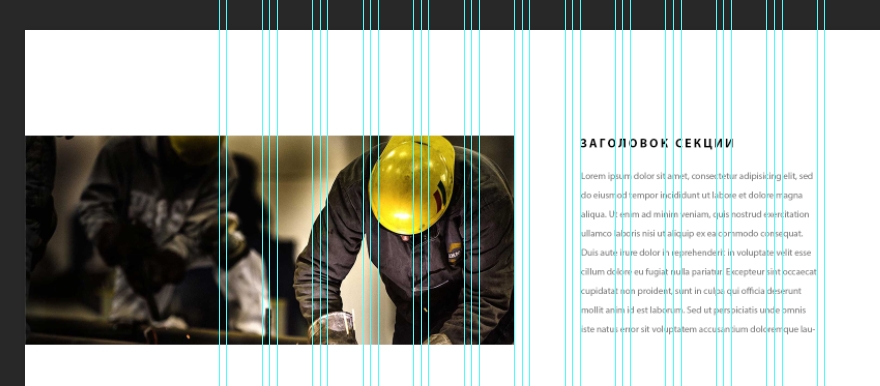
Последний пункт очень важен, так как многие начинающие веб-дизайнеры боятся выходить за рамки Bootstrap сетки и дизайн, в большинстве случаев, получается довольно однообразный и скучный. Помните, что направляющие Bootstrap сетки необходимы вам только для разметки блоков сайта, которые необходимо упорядочить в соответствии с системой сеток, это может быть разделение макета на базовые логические части — сайдбар + контент, определение элементов блока, таких, как айтемы карусели, секции новостей и так далее. В остальном, не стоит ограничиваться рамками сетки и делать визуализацию только по направляющим. Однако если вы создаете дизайн определенной секции или блока в соответствии с системой Bootstrap сетки, обязательно придерживайтесь правил из пунктов 1,2,3 выше.
Скачать Bootstrap PSD
Премиум уроки от WebDesign Master
Другие уроки по теме «Инструменты»
Bootstrap Бутстрап Сетка Bootstrap
Система сетки Bootstrap
Система сетки Bootstrap позволяет до 12 столбцов по всей странице.
Если вы не хотите использовать все 12 столбцов по отдельности, можно сгруппировать столбцы вместе, чтобы создать более широкие столбцы:
| span 1 | span 1 | span 1 | span 1 | span 1 | span 1 | span 1 | span 1 | span 1 | span 1 | span 1 | span 1 |
| span 4 | span 4 | span 4 | |||||||||
| span 4 | span 8 | ||||||||||
| span 6 | span 6 | ||||||||||
| span 12 | |||||||||||
Система сетки Bootstrap реагирует, и столбцы будут переупорядочены в зависимости от размера экрана: на большом экране он может выглядеть лучше с содержанием организованы в трех колонках, но на маленьком экране было бы лучше, если содержание элементов были сложены на вершине e другие.
Совет: Помните, что столбцы сетки должны добавлять до двенадцати строк. Более того, столбцы будут складываться независимо от видового экрана.
Классы сетки
Система Grid Bootstrap имеет четыре класса:
xs(для телефонов-экранов менее 768px широкий)sm(для планшетов-экранов, равных или больше, чем 768px широкий)md(для небольших ноутбуков-экранов, равных или больше, чем 992пкс широкий)lg(для ноутбуков и настольных компьютеров-экраны, равные или превышающие 1200px ширину)
Приведенные выше классы можно комбинировать для создания более динамичных и гибких макетов.
Совет: Каждый класс масштабируется вверх, так что если вы хотите установить одинаковую ширину для XS и SM, вам нужно только указать XS.
Системные правила сетки
Некоторые правила системной сетки Bootstrap:
- Строки должны быть размещены в пределах
.container(фиксированной ширины) или.container-fluid(полная ширина) для правильного выравнивания и заполнения - Использование строк для создания горизонтальных групп столбцов
- Содержимое должно быть помещено в столбцы, и только столбцы могут быть непосредственными потомками строк
- Предопределенные классы
.row, как и.col-sm-4доступны для быстрого создания макетов сетки - Столбцы создают водосточные желоба (промежутки между содержимым столбцов) с помощью заполнения. Это заполнение смещение в строках для первого и последнего столбца с помощью отрицательного поля на
.rows - Столбцы сетки создаются путем указания числа 12 доступных столбцов, которые необходимо охватить. Например, три равных столбца будут использовать три
.col-sm-4 - Ширина столбцов в процентах, поэтому они всегда являются
Типичная ошибка сетки (Bootstrap Grid), или почему дизайнер и верстальщик не понимают друг друга
Сталкивались ли вы с ситуацией, когда текст и блоки, которые прекрасно вмещаются в макете фотошопа, почему-то упрямо не хотят слушаться в верстке – не вмещаются в заданную макетом ширину? При этом и дизайнер, и верстальщик используют одинаковую сетку, например, сетку Bootstrap 3.Просмотрев существенное число сайтов, пришел к выводу, что в среду дизайнеров и верстальщиков закралась одна банальная ошибка.
Сетка бутстрапа, как распространенный пример сетки, устанавливает 12 колоночную схему, которая на экранах от 1200px и более шириной имеет размеры между колонками 30px и боковые отступы контента по 15px слева и справа. Учитывая, что ширина колонок дизайнером задается в пикселях, а верстальщиком – в процентах, описанная ниже ошибка не сразу заметна.
Как работает с сеткой дизайнер? Обычно эта сетка генерируется каким-либо сервисом, скачивается и устанавливается в фотошоп. Как работает с сеткой верстальщик? Сетка берется из фреймворка Bootstrap 3.
Тогда в чем же проблема, если размеры сетки (колонок и интервалов) одинаковые?
Суть проблемы кроется в удобном CSS-свойстве «box-sizing» со значением «border-box», что по умолчанию установлено в бутстрапе. Из-за этого дизайнер ширину боковых отступов считает добавочно к ширине контента (1170px плюс боковые отступы по 15px справа и слева), а верстальщик, сам не ведая того, включает их в ширину контента (1170px, включая боковые отступы по 15px, т.е. ширина контента равна 1140px). Таким образом получается, что в проекте на разных этапах используют две разные сетки причем у верстальщика она более узкая.
Встречается данная ошибка и при использовании других сеток, отличных от Bootstrap. По-видимому, она зародилась, с появлением «border-box».
Решение простое – скорректировать размер контейнера: «container {width: 1200px;}» (1170px – контент плюс 15px отступы справа и слева). Также необходимо провести соответствующую корректировку контейнера на величину боковых отступов для экранов других разрешений.
Как мне кажется, не имеет смысла спорить о том, кто ответственен за исправление ошибки. Хорошим тоном для дизайнера будут уточнить этот вопрос у верстальщика, а верстальщику – помнить о такой особенности применения «border-box» для сетки. Исправление ошибки в широко распространенном фреймворке также увеличит количество сайтов, строго соответствующих дизайну.
Как устроена сетка Bootstrap
Вы здесь: Главная — CSS — CSS Основы — Как устроена сетка Bootstrap
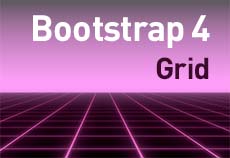
Сетка Bootstrap состоит из 12 колонок, так как число 12 делится на большое количество чисел без остатка. Деление на числа 2, 3, 4, 6, 12, позволяет получить много вариантов равных частей. Для верстки любого макета, 12 колонок вполне достаточно. Основу сетки Bootstrap составляют 3 обязательных класса, по аналогии с табличными тегами.
.container --> <table> // контейнер
.row --> <tr> // ряд
.col-x-x --> <td> // колонка, где x будет с разными значениями
Классический пример сетки с двумя колонками.
<div>
<div>
<div>
Первая колонка
</div>
<div>
Вторая колонка
</div>
</div>
Контейнеры в Bootstrap 4
Сетка должна быть обернута в класс .container или .fluid-container. В чем разница? Класс .container задает фиксированную ширину. Это значит, что при увеличении размеров экрана, блоки не будут растягиваться на всю ширину страницы.
Класс .fluid-container будет тянуть блоки на всю ширину страницы, как резина.
Ряды в Bootstrap 4
Внутри одного контейнера можно создавать сколько угодно рядов.
<div>
<div>
<div>
Шапка
</div>
<div>
<div>
Контент
</div>
<div>
Колонка справа
</div>
<div>
<div>
Подвал
</div>
</div>
Колонки в Bootstrap 4
Название колонки всегда начинается с col, комбинация символов после дефиса – это сокращенное название ширины экрана у девайсов.
.col- // extra small (<576px) для мобильных
.col-sm // small
.col-md // medium
.col-lg // large
.col-xl // extra large (>1200px) для больших десктопов
После размера ширины экрана, указывается количество колонок. Сколько колонок будут занимать блоки на страницах.
.col-sm-6 // на маленьких экранах блок займет 6 колонок
.col-lg-3 // на большом экране тот же блок займет 3 колонки
В HTML разметке мы прописываем блоку, сколько ему колонок занимать на маленьком и большом экране.
<div></div>
</code>
Ширина колонок
Пример ниже демонстрирует, как зависит ширина колонки от размеров экрана. Сколько конкретно пикселей приходится на одну колонку от самых маленьких до самых больших экранов, высчитывается браузером автоматически. Поскольку в CSS правилах фреймворка, ширина колонок указана в %. Иначе говоря, такой показатель, как ширина колонок, нас вообще не должен беспокоить.
Как получить 5 колонок одинаковой ширины?
Для этого есть специальный класс .col.
<div>
<div>
<div>Column 1</div>
<div>Column 2</div>
<div>Column 3</div>
<div>Column 4</div>
<div>Column 5</div>
</div>
</div>
Высота колонок
А как насчет высоты, вертикального выравнивания? И здесь так же можно не волноваться. В сетке Bootstrap 4 все колонки имеют одинаковую высоту, независимо от количества контента.
Отступы у колонок
У Bootstrap есть классы для добавления отступов колонок, которые начинаются со слова offset, затем указывается величина экрана и количество колонок. Сдвинуть элемент вправо на 3 колонки.
<div>
<div></div>
</div>
Вложенные колонки
В колонку можно вкладывать новую сетку, где также доступны все 12 колонок. Класс .container во вложенной сетке прописывать уже не нужно, сразу создаем ряд.
<div>
<div>
<div>
Вложенный блок 1
</div>
<div>
Вложенный блок 2
</div>
</div>
Горизонтальное выравнивание колонок
Для горизонтального выравнивание относительно главной оси, в Bootstrap есть классы:
justify-content-center // по центру
justify-content-start // в начале главной оси
justify-content-end // в конце главной оси
Заключение
Умение верстать по сетке Bootstrap, часто встречается в обязательных требованиях при трудоустройстве в профессиональные веб-студии. Дабы сберечь ваше время и нервы, настоятельно рекомендую приобрести видео-курс по Bootstrap, именно этого автора. Говорить просто о сложных вещах – это редкое, но очень ценное качество для преподавателя.
-
 Создано 02.09.2019 10:41:51
Создано 02.09.2019 10:41:51 -
 Михаил Русаков
Михаил Русаков
Копирование материалов разрешается только с указанием автора (Михаил Русаков) и индексируемой прямой ссылкой на сайт (http://myrusakov.ru)!
Добавляйтесь ко мне в друзья ВКонтакте: http://vk.com/myrusakov.
Если Вы хотите дать оценку мне и моей работе, то напишите её в моей группе: http://vk.com/rusakovmy.
Если Вы не хотите пропустить новые материалы на сайте,
то Вы можете подписаться на обновления: Подписаться на обновления
Если у Вас остались какие-либо вопросы, либо у Вас есть желание высказаться по поводу этой статьи, то Вы можете оставить свой комментарий внизу страницы.
Порекомендуйте эту статью друзьям:
Если Вам понравился сайт, то разместите ссылку на него (у себя на сайте, на форуме, в контакте):
-
Кнопка:
<a href=»https://myrusakov.ru» target=»_blank»><img src=»https://myrusakov.ru/images/button.gif» alt=»Как создать свой сайт» /></a>Она выглядит вот так:

-
Текстовая ссылка:
<a href=»https://myrusakov.ru» target=»_blank»>Как создать свой сайт</a>Она выглядит вот так: Как создать свой сайт
- BB-код ссылки для форумов (например, можете поставить её в подписи):
[URL=»https://myrusakov.ru»]Как создать свой сайт[/URL]
Шаблон | Bootstrap по-русски
Требуется HTML5 doctype
Bootstrap использует HTML-элементы и CSS-свойства, которые требуют HTML5 doctype. Включите его во все свои проекты.
- <!DOCTYPE html>
- <html lang="en">
- ...
- </html>
Оформление и ссылки
Основные компоненты Bootstrap включают в себя элементы отображения, оформления и стили ссылок. В частности, мы:
- Удалили отступ
marginэлемента body - Установили белый цвет фона
background-color: white;дляbody - Используем атрибуты
@baseFontFamily,@baseFontSizeи@baseLineHeightкак основные - Настроили основной цвет ссылки с помощью
@linkColorи применяем подчеркивание только для селектора:hover
Эти стили вы можете найти в scaffolding.less.
Сброс настроек посредством Normalize
В Bootstrap 2 мы применили старый сброс браузерных дефолтов с помощью Normalize.css, проект от Николаса Галлагера который также включает в себя HTML5 Boilerplate. Так как мы часто используем Normalize в нашем reset.less, мы удалили некоторые элементы специально для Bootstrap.
Демонстрация
Основная сетка макета состоит из 12 колонок, обеспечивая ширину контейнеров в 940px без активных динамических особенностей. При добавлении динамического файла CSS сетка может растягиваться в ширину от 724px до 1170px, в зависимости от вашего монитора. На дисплеях, ширина которых менее 767px, колонки становятся плавающими и выстраиваются вертикально.
Основная сетка HTML
Для простого макета в две колонки создайте класс .row и добавьте соответствующее число колонок .span*. Так как это сетка в 12 колонок, каждый диапазон из двух .span* насчитывает 12 колонок и всякий раз будет добавлять 12 колонок в каждую строку (или то количество колонок, которое задано в родительском элементе).
- <div>
- <div>...</div>
- <div>...</div>
- </div>
В данном примере у нас имеются .span4 и .span8, созданные и 12 колонок и одной сплошной строки.
Перемещение колонок
Подвиньте колонки вправо, используя классы .offset*. Каждый класс увеличивает левый отступ колонки на размер ее самой. Например, .offset4 перемещает .span4 на четыре колонки.
- <div>
- <div>...</div>
- <div>...</div>
- </div>
Верстка колонок
Чтобы сверстать контент, используя сетку по умолчанию, добавьте новый класс .row и установите расстояние .span* для колонок внутри существующей .span* колонки. Сверстанные строки должны состоять из набора колонок, который добавлен к количеству родительских колонок.
Уровень 2
Уровень 2
- <div>
- <div>
- Level 1 column
- <div>
- <div>Level 2</div>
- <div>Level 2</div>
- </div>
- </div>
- </div>
Демонстрация
В плавающей сетке для обозначения ширины колонок вместо пикселов используются проценты. Плавающая сетка имеет те же динамические возможности, что и фиксированная, обеспечивая нужные пропорции для разрешений экранов разных устройств.
Основная плавающая сетка HTML
Делает любую строку плавающей с помощью изменения .row на .row-fluid. Колонки останутся прежними, что позволяет с легкостью переключаться между фиксированным и плавающим шаблоном дизайна.
- <div>
- <div>...</div>
- <div>...</div>
- </div>
Плавающее перемещение
Устанавливается таким же образом, как и в фиксированной сетке: добавьте класс .offset* в любую колонку, чтобы при этом переместить несколько колонок.
- <div>
- <div>...</div>
- <div>...</div>
- </div>
Плавающая верстка
Верстка плавающей сетки немного отличается: количество верстаемых колонок не должно соответствовать количеству родительских колонок. Вместо этого каждый уровень сверстанных колонок «сбрасывается», потому что каждая строка принимает 100% свойств родительской колонки.
- <div>
- <div>
- Level 1 of column
- <div>
- <div>Level 2</div>
- <div>Level 2</div>
- </div>
- </div>
- </div>
Фиксированная разметка
Основной фиксированный по ширине макет (опционально динамический) с единственным требованием — <div>.
- <body>
- <div>
- ...
- </div>
- </body>
Плавающая разметка
Создайте плавающую страницу с двумя колонками с помощью <div>. Идеально подходит для приложений и документации.
- <div>
- <div>
- <div>
- <!--Sidebar content-->
- </div>
- <div>
- <!--Body content-->
- </div>
- </div>
- </div>
Включение адаптивных возможностей
Включите в вашем проекте адаптивный CSS, добавляя соответствующие мета теги и дополнительные таблицы стилей в <head> вашего документа. Если у вас компилированный Bootstrap, загруженный с нашей страницы, то вам всего лишь нужно добавить мета тег.
- <meta name="viewport" content="width=device-width, initial-scale=1.0">
- <link href="assets/css/bootstrap-responsive.css" rel="stylesheet">
Внимание! По умолчанию в Bootstrap не включены адаптивные возможности, поскольку это не везде требуется. Вместо того, чтобы разработчики каждый раз отключали этот функционал, логичнее будет дать им возможность включать его при необходимости.
Об адаптивных особенностях Bootstrap
Медиа запросы изменяют обычный CSS, основанный на большом количестве условий и соотношений, размеров, типов дисплея и пр., но чаще всего — на фокусе в пределах min-width и max-width.
- Изменяет ширину колонок в сетке
- Там, где это необходимо, выравнивает элементы вертикально вместо использования обтекания.
- Изменяет размер заголовков и текста для лучшего отображения в различных устройствах.
Используйте адаптивные возможности Медиа-запросов только для создания мобильной версии сайта. Для крупных проектов мы рекомендуем создавать отдельную версию дизайна и сайта.
Поддерживаемые устройства
Bootstrap поддерживает несколько медиа-запросов в одном файле, что позволяет работать Вашему проекту на различных устройствах и с разными разрешениями экранов. Сюда относятся следующие устройства:
| Категория | Ширина макета | Ширина колонок | Отступ между колонками |
|---|---|---|---|
| Большой дисплей | 1200px и более | 70px | 30px |
| По умолчанию | 980px и более | 60px | 20px |
| Портретные планшеты | 768px и более | 42px | 20px |
| Планшеты | 767px и менее | Плавающие колонки, без фиксированной ширины | |
| Смартфоны | 480px и менее | Плавающие колонки, без фиксированной ширины | |
- /* Large desktop */
- @media (min-width: 1200px) { ... }
- /* Portrait tablet to landscape and desktop */
- @media (min-width: 768px) and (max-width: 979px) { ... }
- /* Landscape phone to portrait tablet */
- @media (max-width: 767px) { ... }
- /* Landscape phones and down */
- @media (max-width: 480px) { ... }
Дополнительные адаптивные классы
Показанная здесь таблица классов обеспечивает динамику для различных устройств и их работу в связке с сеткой макета и медиа-запросами (разделено по устройствам). Данные классы вы можете найти в responsive.less.
| Класс | Телефоны 767px и менее | Планшеты 979px to 768px | Ноутбуки и десктопы По умолчанию |
|---|---|---|---|
.visible-phone | Виден | Скрыт | Скрыт |
.visible-tablet | Скрыт | Виден | Скрыт |
.visible-desktop | Скрыт | Скрыт | Виден |
.hidden-phone | Скрыт | Виден | Виден |
.hidden-tablet | Виден | Скрыт | Виден |
.hidden-desktop | Виден | Виден | Скрыт |
Когда использовать?
Используйте ограниченный функционал и избегайте создания совершенно различных версий на одном сайте. Вместо этого используйте данные возможности для создания разных презентаций на разных устройствах.
Тестирование адаптивных классов
Измените размер окна в вашем браузере или запустите сайт на других устройствах для тестирования адаптивные классов.
Виден на…
Зеленые отметки обозначают, что класс виден на данном дисплее.
- Телефон? Телефон
- Планшет? Планшет
- Десктоп? Десктоп
Скрыт на…
В этом случае зеленые отметки обозначают, что класс не отображается на данном дисплее.
- Телефон? Телефон
- Планшет? Планшет
- Десктоп? Десктоп

 Создано 02.09.2019 10:41:51
Создано 02.09.2019 10:41:51